Pagina Inhoudsopgave
Bijgewerkt op Jul 30, 2025
Ziet u bij het inschakelen van uw HP laptop-pc een bericht met de tekst "Boot device not found?" Er zijn verschillende redenen waarom uw HP laptop deze fout vertoont. Dit kan zijn omdat uw HP laptop de aangesloten harde schijf niet detecteert, het BIOS van uw pc beschadigd of verkeerd geconfigureerd is, en meer.
Maar maak je geen zorgen; lees dit artikel verder, want EaseUS gaat u vertellen wat de oorzaak van dit probleem is en wat u moet doen als u dit bericht op uw HP-laptop ziet.
Het opstartapparaat niet gevonden HP-laptopfout repareren
Met onze volgende zes oplossingen zou u dit probleem binnen een paar seconden moeten oplossen, en uw HP laptop zou uw harde schijf moeten detecteren en u in staat stellen de opstartvolgorde te wijzigen. Deel dit artikel om meer gebruikers te helpen wiens HP laptops het opstartapparaat niet kunnen vinden.
Oplossing 1. Wijzig de opstartvolgorde van de HP laptop
Het is mogelijk dat u onlangs de opstartvolgorde hebt gewijzigd en bent vergeten de instellingen terug te zetten. Als u de opstartvolgorde opnieuw wijzigt, zou uw HP laptop niet de melding " Bootapparaat niet gevonden ?" fout.
Ga als volgt te werk om de opstartvolgorde te wijzigen:
Stap 1. Start uw pc opnieuw op.
Stap 2. Druk op de BIOS-toets (F2, F8 of Del, Esc) om het BIOS- menu te openen.
Stap 3. Open het menu "Boot".
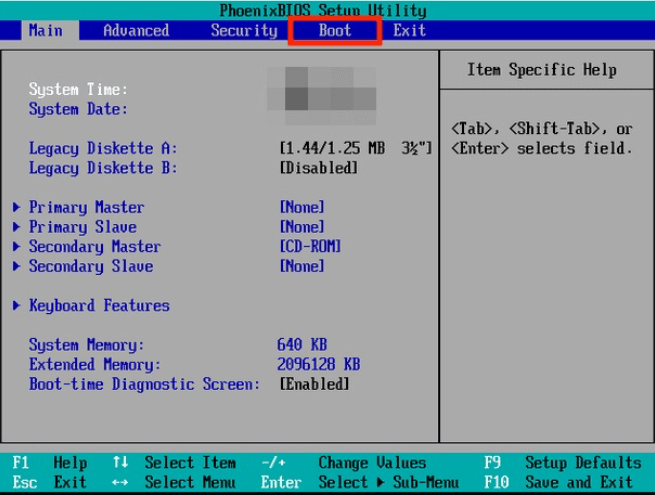
Stap 4. Wijzig nu de volgorde van het opstartproces door de harde schijf te selecteren die u als eerste wilt opstarten.
Stap 5. Sla op en sluit het BIOS-venster af.
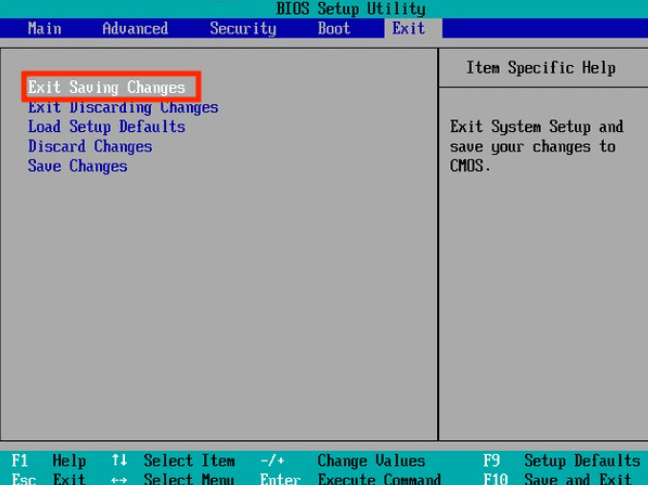
Nu zou uw HP-laptop de fout niet moeten laten zien, maar als u deze nog steeds ziet, volgt u de onderstaande oplossing, want dat zou het probleem moeten oplossen.
Oplossing 2. Harde reset HP laptop
Door een harde reset uit te voeren, wist u het geheugen en maakt u eventuele problemen ongedaan die dit probleem veroorzaken. Als u niet weet hoe u een harde reset moet uitvoeren, gaat u als volgt te werk:
Stap 1. Zet je laptop uit.
Stap 2. Verwijder alle externe apparaten van je laptop.
Stap 3. Verwijder de batterij uit de laptop.
Stap 4. Houd de aan/uit-knop 15 seconden ingedrukt.
Stap 5. Plaats de batterij terug en zet de computer aan. Je zou het probleem nu niet moeten zien aanhouden.
Er zijn enkele andere koppelingen met betrekking tot de opstartapparaatfouten. Klik erop voor meer informatie:
Oplossing 3. Herstel de BIOS-standaardinstellingen
Het BIOS van uw HP laptop werkt mogelijk niet goed. Door de instellingen te herstellen, kunt u het BIOS resetten, waardoor het probleem wordt opgelost.
Ga als volgt te werk om het BIOS terug te zetten naar de standaardinstellingen:
Stap 1. Start uw computer opnieuw op en open het BIOS door op de toets te drukken die tijdens het opstartproces op het scherm wordt weergegeven.
Stap 2. Navigeer naar het menu "Afsluiten" en selecteer "Standaardinstellingen laden".

Stap 3. Selecteer "Ja".
Stap 4. Start uw pc opnieuw op.
Oplossing 4. Voer de symptomentest van de harde schijf uit op een HP laptop/pc
Door de symptomentest van de harde schijf uit te voeren, kunt u bepalen of de fout bij uw schijf zit of niet. Gewoonlijk kunnen schijven om meerdere redenen beschadigd raken, zoals hoge temperaturen, slechte sectoren, virussen en meer.
De symptomentest van de harde schijf laat zien of het probleem bij uw harde schijf ligt of om een andere reden.
Zo voert u de test uit:
Stap 1. Zet je laptop uit.
Stap 2. Schakel uw HP-laptop in en blijf continu op de knop "Esc" tikken.
Stap 3. Er verschijnt een menu. Druk op F2.
Stap 4. Selecteer "Symptoomtests" in het menu "HP PC Hardware Diagnostics UEFI".
Stap 5. Typ in de lijst met opties die u ziet het overeenkomstige nummer dat sterk lijkt op uw probleem.

Stap 6. Uw HP-laptop voert een grondige test van uw pc uit. Als het klaar is, opent u het venster "Testlogboeken" en bekijkt u de resultaten. Je ziet een QR-code en een 24-cijferig nummer. Dat is de code-ID van het probleem. Neem contact op met de klantenondersteuning van HP en geef hen de code-ID, en zij zullen u vanaf dat moment beter helpen.
Deze fixes zijn afkomstig van HP Support ; daarom kunt u ze vertrouwen.
Fix 5. Repareer en herbouw MBR (CMD)
De MBR van uw HP laptop bevat essentiële informatie die helpt bij het succesvol opstarten van de laptop, en eventuele schade kan resulteren in de fout "Hp laptop opstartapparaat niet gevonden". Daarom moet u de MBR repareren .
Zo doet u dat:
Stap 1. Gebruik een herstelstation en start uw HP-laptop op.
Stap 2. Kies de taal, gevolgd door de optie "Uw laptop/desktop repareren".
Stap 3. Selecteer "Problemen oplossen" gevolgd door "Geavanceerde opties".
Stap 4. Selecteer "Opdrachtprompt".

Stap 5. Typ en voer de opdracht "bootrec /fixboot " gevolgd door " bootrec /scanos " in.
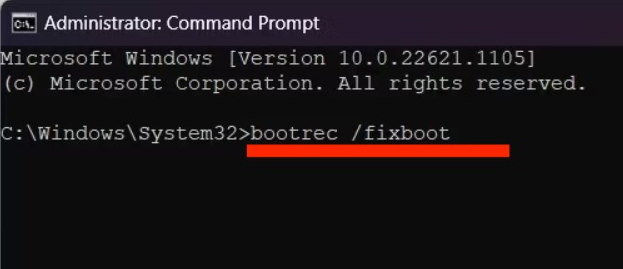
Stap 6. Typ en voer na het uitvoeren van de bovenstaande twee opdrachten de laatste opdracht " bootrec /rebuildbcd " in.
Stap 7. Start uw pc opnieuw op.
Fix 6. Voer Boot Repair automatisch uit
Als alle bovenstaande oplossingen niet werken, moet u EaseUS Partition Master proberen. Het wordt geleverd met een "Boot Repair" -functie, die gegarandeerd repareert dat uw HP-laptop geen opstartapparaatfout vindt.
Na een aantal jaren van R&D en het onderzoeken van meerdere soorten opstartproblemen, heeft het team van EaseUS het productalgoritme van de "Boot Repair"-functie verbeterd, zodat het in staat is om schijfgerelateerde problemen op te lossen.
De gebruikersinterface van de EaseUS Partition Master is vrij eenvoudig te gebruiken en te navigeren, en het herstelt alle problemen op elke computer in een mum van tijd.
Waarom opstartapparaat niet gevonden HP laptop
Er zijn verschillende redenen waarom u "Boot Device Not Found" op uw HP laptop zou kunnen zien. Hier zijn er een paar:
- De verkeerde opstartvolgorde in BIOS: de verkeerde schijf is geselecteerd als het primaire opstartapparaat. Door de juiste opstartschijf te selecteren, zou u de fout niet moeten zien.
- Probleem met harde schijfverbinding: de kabel die de harde schijf met de pc verbindt, is mogelijk kapot of niet goed aangesloten. Het vervangen van de kabel zou moeten helpen, of het goed vastzetten van de kabel zou ook moeten helpen.
- Verouderde of verkeerd geconfigureerde BIOS: Verouderde BIOS zijn zeer vatbaar voor beschadiging, wat tot problemen kan leiden. U kunt ook "opstartapparaat niet gevonden" zien als uw BIOS niet correct is geconfigureerd.
- Beschadigde opstartbare schijf: de harde schijf kan beschadigd of kapot zijn, daarom zie je de fout.
- Beschadigde systeem- of opstartbestanden: Beschadigde systeem-/opstartbestanden betekenen dat de HP laptop het besturingssysteem of iets dergelijks niet kan detecteren. Windows opnieuw installeren zou moeten helpen.
- Beschadigde MBR/opstartsector in het BIOS: De MBR van uw HP laptop bevat cruciale gegevens die nodig zijn om de laptop succesvol op te starten, en eventuele schade kan de fout 'opstartapparaat niet gevonden' veroorzaken.
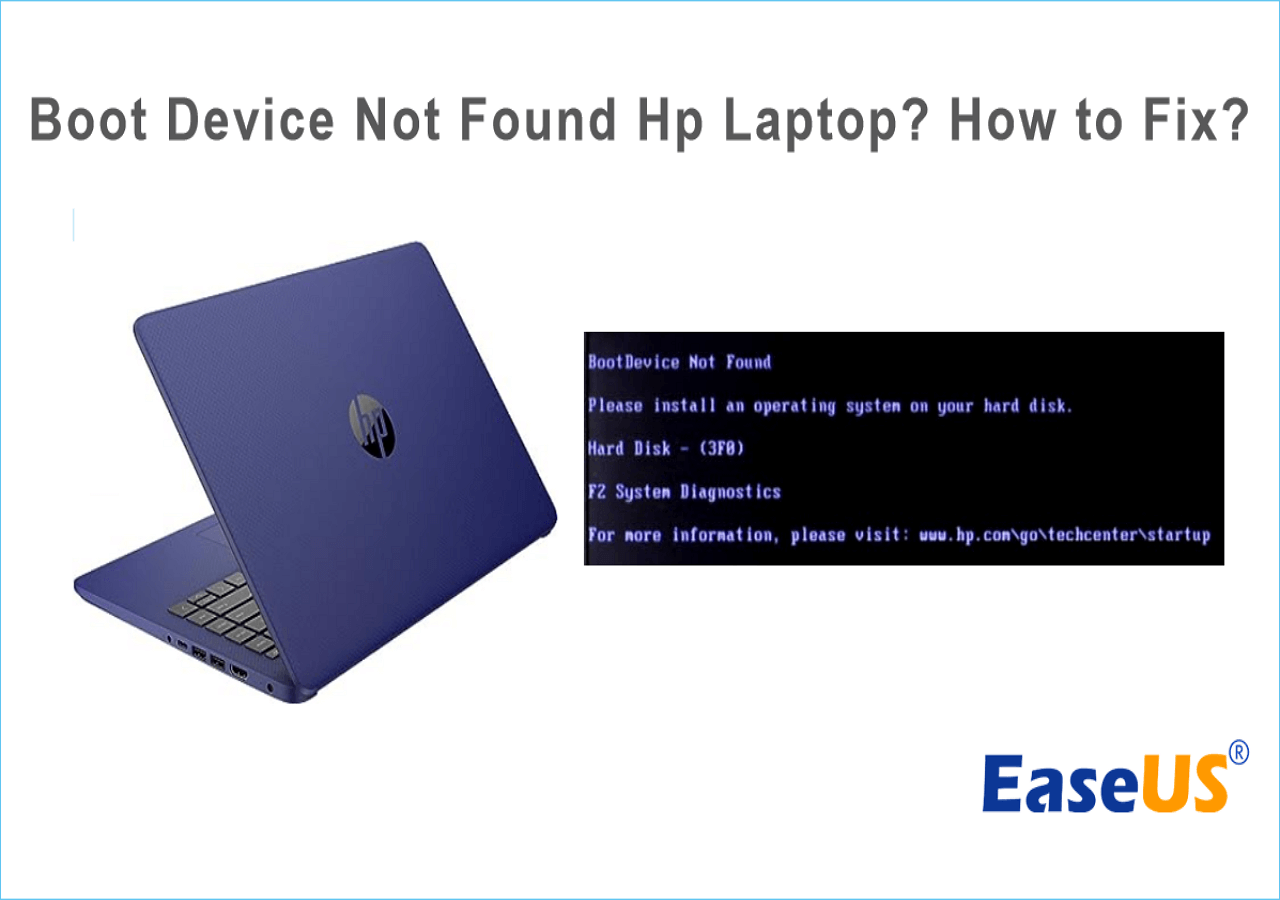
Deel dit artikel met anderen om hen te informeren over deze minder bekende oorzaken van het probleem "Opstartapparaten niet gevonden op HP laptop", zodat ze op de hoogte zijn en klaar staan om te reageren als ze dezelfde fout op hun pc tegenkomen.
Conclusie
We hopen dat dit artikel u heeft geholpen bij het elimineren van de fout 'Boot device not found' op uw HP laptop. En als u op zoek bent naar één oplossing die het probleem gegarandeerd oplost, dan raden we EaseUS Partition Master aan.
U hoeft niet zoveel tijd of energie te steken als bij andere oplossingen, en u kunt het probleem oplossen zonder gegevens te verliezen. Als uw vriend of een familielid dezelfde fout ook ziet op hun HP laptop, deel dit artikel dan met hen om hen te helpen!
Opstartapparaat niet gevonden Veelgestelde vragen over HP laptop
Hier zijn nog enkele antwoorden over de oorzaak van de fout 'opstartapparaat niet gevonden' op uw HP-laptop.
1. Hoe los je een 3F0-fout op?
Ga als volgt te werk om een 3F0-fout op te lossen:
- Zet je laptop uit.
- Koppel de muis, het toetsenbord en alle aangesloten accessoires los.
- Verwijder de batterij uit uw laptop.
- Houd de aan/uit-knop van uw laptop 10-20 seconden ingedrukt.
- Plaats de batterij en druk op de aan/uit-knop.
U zou de 3F0-fout niet meer moeten zien.
2. Waarom zegt mijn HP-laptop willekeurig dat het opstartapparaat niet is gevonden?
Als u denkt dat uw HP-laptop willekeurig de fout 'opstartapparaat niet gevonden' geeft, is in dat geval de kabel die de harde schijf met de pc verbindt, beschadigd. Door de kabel te vervangen door een nieuwe, stevige kabel zou het probleem waarschijnlijk verholpen moeten zijn.
3. Wat te doen als een HP laptop zegt dat het opstartapparaat niet is gevonden?
U kunt de volgende middelen proberen om het opstartapparaat te repareren is geen HP-fout gevonden:
- Wijzig de opstartvolgorde van de HP laptop
- Harde reset HP-laptop
- Herstel BIOS-standaardinstellingen
- Voer de probleemtest van de harde schijf uit op een HP pc
- MBR (CMD) repareren en opnieuw opbouwen
Of u kunt de 'Boot Repair'-functie van EaseUS Partition Master of een van de bovenstaande oplossingen gebruiken om de fout op uw HP-laptop op te lossen.
Hoe kunnen wij u helpen?
Gerelateerde artikelen
-
Top 5 beste OS-migratiesoftware/tools gratis te downloaden 2024
![author icon]() Tina/2025/07/30
Tina/2025/07/30 -
Kan USB niet formatteren naar FAT32? Hoe los ik dit op? - 3 manieren
![author icon]() Tina/2025/07/30
Tina/2025/07/30 -
Windows Hello-pincode Deze optie is momenteel niet beschikbaar [Opgelost]
![author icon]() Tina/2025/07/30
Tina/2025/07/30 -
Windows 11 Zwart scherm na inloggen - 8 oplossingen
![author icon]() Tina/2025/07/30
Tina/2025/07/30
EaseUS Partition Master

Beheer partities en optimaliseer schijven efficiënt
